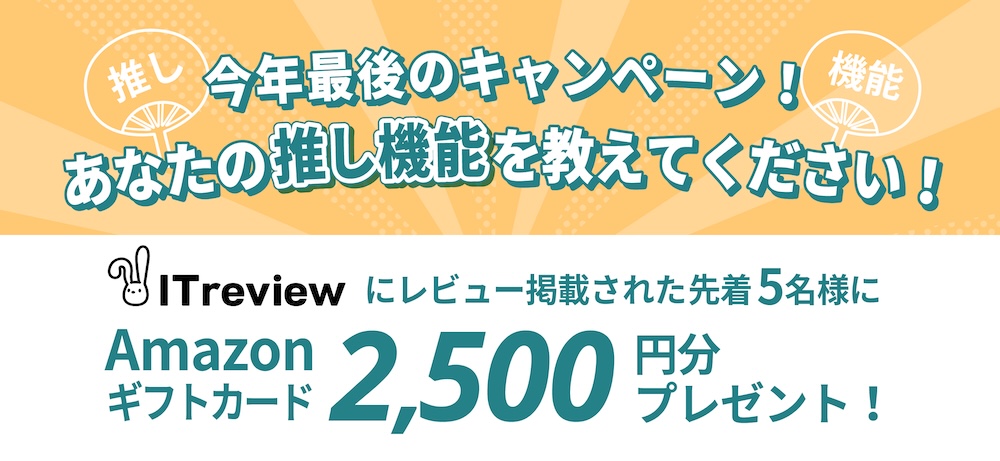テーブル機能:レコードのバーンダウンチャート表示
## 概要
[テーブル](/ja/manual/table)に格納された「レコード」を[バーンダウンチャート](/ja/manual/table-management-burndown)形式で表示します。
## 前提条件
* 読取り権限が必要です。
* 期限付きテーブルで選択可能です。記録テーブルでは「表示」メニューに[バーンダウンチャート](/ja/manual/table-management-burndown)は表示しません。
## 操作手順
1. テーブルの一覧画面を開いてください。
1. 「表示」メニューを開き[バーンダウンチャート](/ja/manual/table-management-burndown)をクリックしてください。
## チャートの表示について
|線の色|説明|
|:---|:---|
|グレー|予定線|
|オレンジ|実績線|
|グリーン|作業の総量の推移|
## レコードの操作
チャートの下部には明細テーブルが表示されます。明細テーブルには1日単位、担当者単位の進捗量を表示するため、数字の内訳を確認することができます。明細に表示される担当者は、レコードの担当者では無く、レコードの更新者が表示されます。明細行をクリックすると、進捗のあったレコードのタイトルと進捗量を表示します。各レコードをクリックするとエディタ画面に遷移します。

## バーンダウンチャートの設定
バーンダウンチャートの設定を変更することができます。この操作はサイトの管理権限が必要です。
1. 対象のテーブルを開いてください。
1. 「管理」メニューから[テーブルの管理](/ja/manual/table-management)をクリックしてください。
1. [バーンダウンチャート](/ja/manual/table-management-burndown)タブを開いてください。
1. 下表に従い設定を行ってください。
|項目名|説明|設定方法|
|:---|:---|:---|
|有効|バーンダウンチャートの有効化/無効化を設定|チェックすることでバーンダウンチャートを有効化|
1. 画面下部の「更新」ボタンをクリックしてください。
## 関連情報
<div id="ManualList"><ul><li><a href="/ja/manual/table">テーブル機能</a><span>2023/04/12 up</span></li></ul></article>
<ul><li><a href="/ja/manual/table-management">テーブルの管理</a><span>2025/12/09 up</span></li></ul></article>
<ul><li><a href="/ja/manual/table-management-burndown">テーブルの管理:バーンダウンチャート</a><span>2025/02/07 up</span></li></ul></article></div><input id="SearchTextHidden" type="hidden" value="" />